基于MDK创建STM32汇编语言程序并分析其HEX文件
文章目录
1 创建一个新的工程
1.1 创建工程
首先打开Keil uVision5(MDK版),在菜单栏里选中项目,点击第一个新uVision项目。

在菜单栏中选择文件,点击保存,将该项目保存到本地。
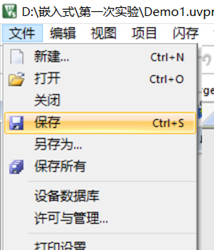
修改工程保存路径以及文件名并保存。
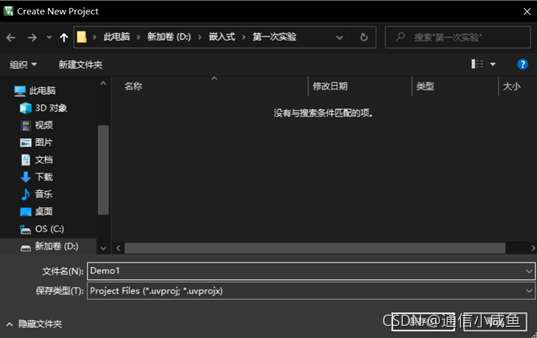
1.2 搭建环境
选择芯片,本文采用STM32F103RC芯片。
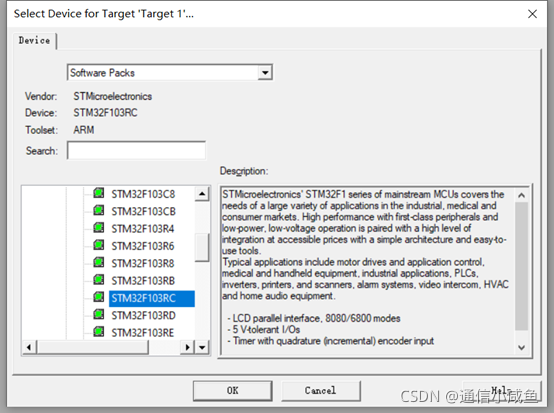
选择运行环境,在CMSIS下选择CORE在Sel.栏打勾,在Device下选择Startup在**Sel.**栏打勾。
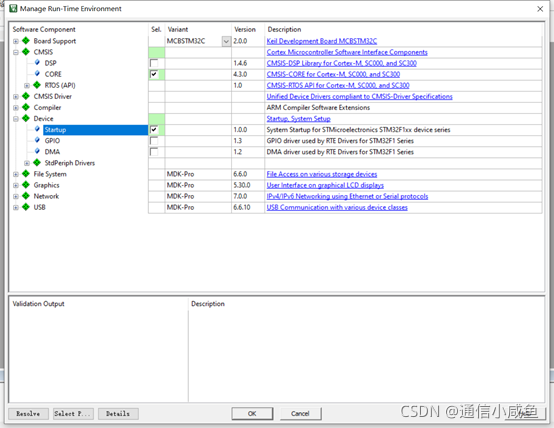
最后点击 OK,就完成了一个工程的建立以及其运行环境的搭建。
2 添加一个文件
在左侧的Project栏中选中Source Group 1并鼠标右击,选择目录下的第二个选项 Add New item to Group ‘Source Group 1’… 并鼠标左击。
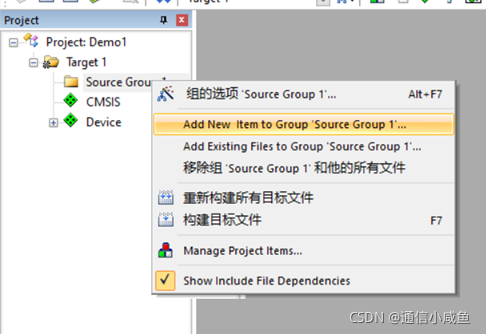
选择第三个Asm File (.s),修改其文件名(Name)以及存储路径(Location)并保存。
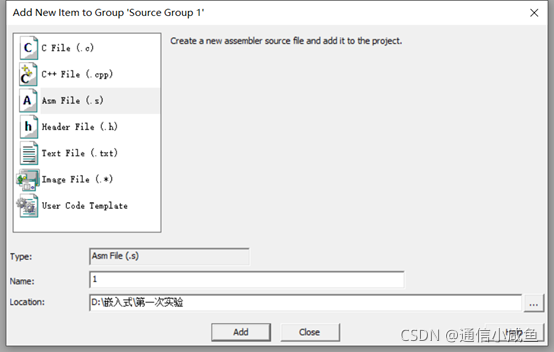
一个项目中的一个文件就添加成功了。
3 编写程序
3.1 源代码
在刚才创建的文件中编写汇编语言程序,程序的源代码如下:
AREA MYDATA, DATA
AREA MYCODE, CODE
ENTRY
EXPORT __main
__main
MOV R0, #10
MOV R1, #11
MOV R2, #12
MOV R3, #13
;LDR R0, =func01
BL func01
;LDR R1, =func02
BL func02
BL func03
LDR LR, =func01
LDR PC, =func03
B .
func01
MOV R5, #05
BX LR
func02
MOV R6, #06
BX LR
func03
MOV R7, #07
MOV R8, #08
BX LR
3.2 配置仿真
接下来,我们选择并单击目标选项(魔法棒),对其进行配置。
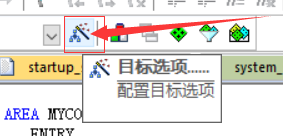
将其改为下图的样子,特别要注意的是将Dialog DLL改为DARMSTM.dll,将Parameter改为 -p STM32F103C8,不然会导致后面的仿真出现问题。
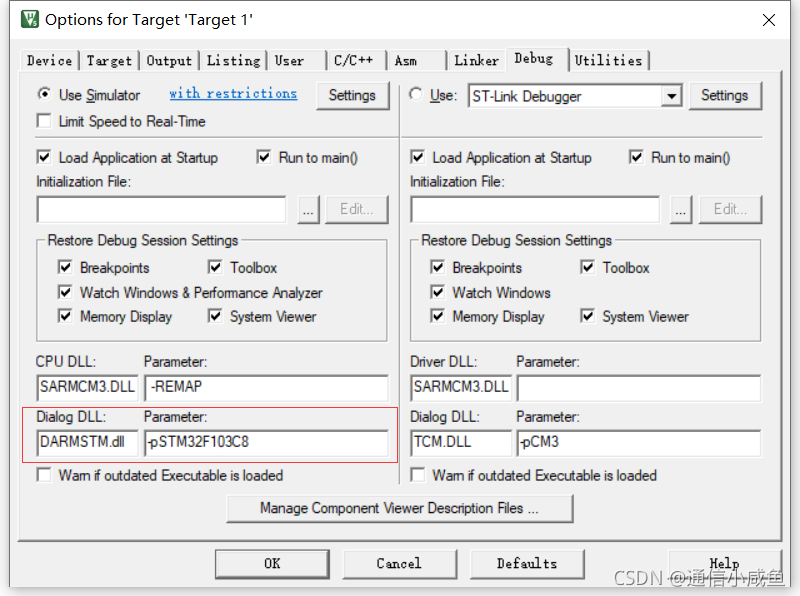
接着单击Output,并将Create HEX_File 打勾创建HEX文件,修改完成后单击 OK。
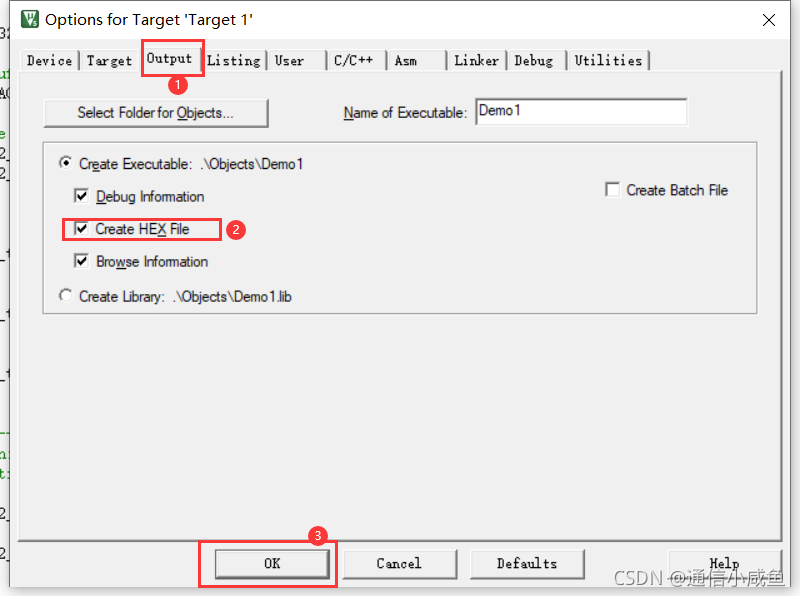
4 调试程序
4.1 编译程序
左上角点击编译。
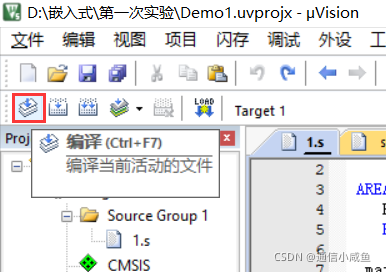
编译结果如下:没有错误,但有一个警告。

4.2 调试Debug
单击启动/停止调试会话开始程序调试。
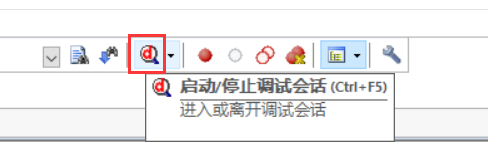
选择左上角的步进,跳过等按钮,分步调试,跳过函数,最终程序调试结果如下:
可以看出R5,R6,R7,R8的值都发生了变化,并且和程序中设置的值一样,由此可见,调试成功了。
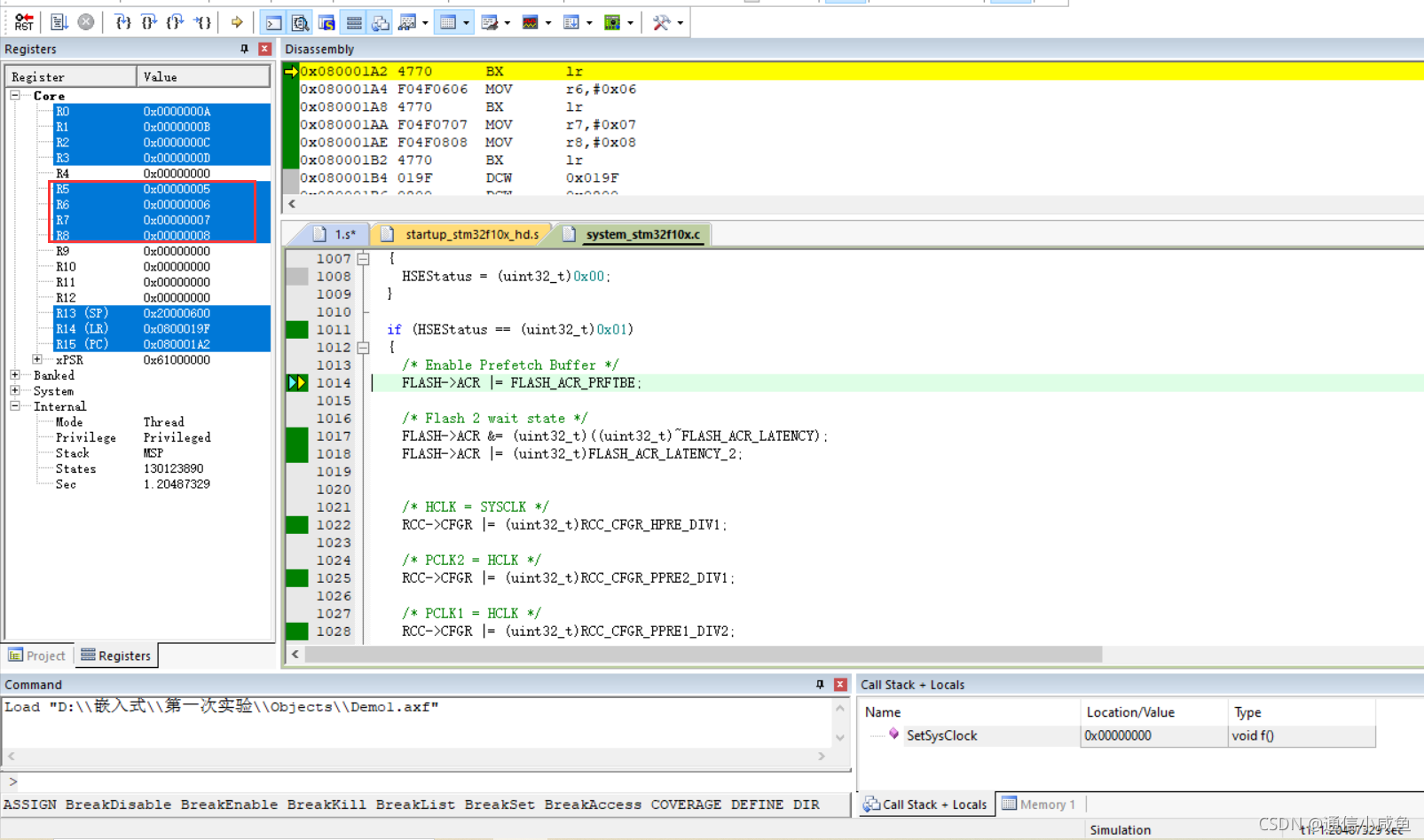
5 HEX文件分析
5.1 HEX文件大小

5.2 HEX文件内容查看
在文件目录下找到创建的HEX文件。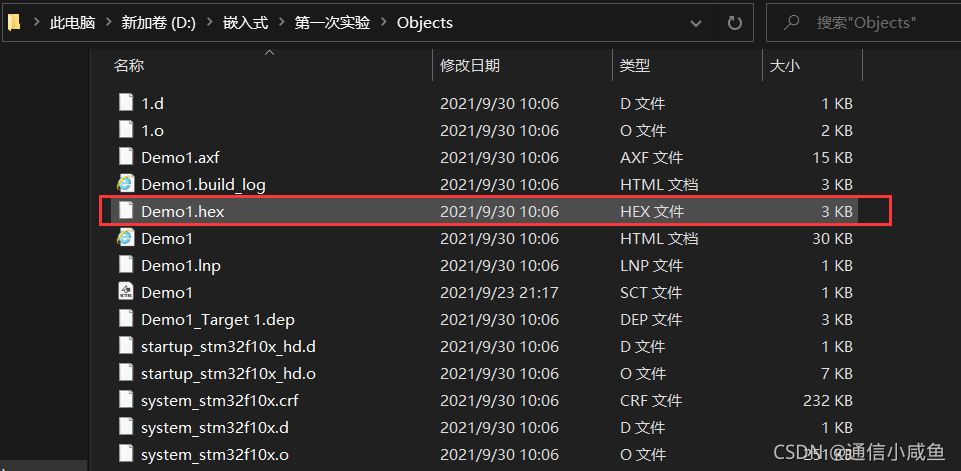
用记事本打开如下:
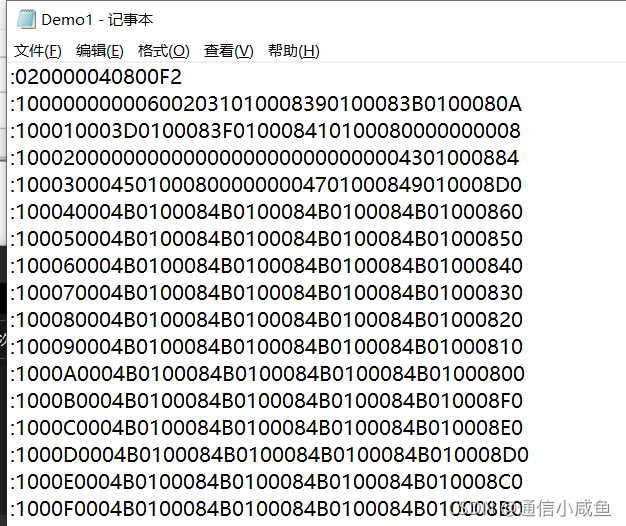

5.3 HEX文件分析
第一行是十六进制表示的七个数,分别是0x02,0x00,0x00,0x04,0x08,0x00,0xF2。
-
0x02
该行数据中有两个数据。 -
0x00,0x00
本行数据的起始地址位。 -
0x04
用来标识扩展线性地址的记录。
该字节是其他值的含义:00:用来记录数据,HEX文件的大部分记录都是数据记录 01:用来标识文件结束,放在文件的最后,标识HEX文件的结尾 02:用来标识扩展段地址的记录 03:开始段地址记录 05:开始线性地址记录 -
0x08,0x00
地址的高 16 位 -
0xF2
校验和,计算方法:01h + NOT(02h + 00h + 00h + 04h + 08h + 00h)
第二行及以后,例如第二行,
:100000000006002031010008390100083B0100080A
- 10 这个记录当中数据字节的数量
- 0000 数据将被下载到存储器当中的地址
- 00 记录类型(数据记录)
- 0006002031010008390100083B010008 数据
- 0A 这个记录的校验和
结尾,最后一行,
:00000001FF
- 00 记录的长度为 0
- 0000 LOAD OFFSET为0000
- 01 TYPE = 01
- FF 校验和为FF
6 总结
- 通过本次学习,我知道了Keil uVision5软件既有C51版本也有MDK版本,我们应该根据实际需求进行选择,且两种软件不能通用。
- 在安装好软件后,我发现仿真芯片里面并没有STM32系列,这时候在网上下载了固件包才解决了问题。
- 在仿真过程中也出现了问题,没有将Dialog DLL改为DARMSTM.dll,将Parameter改为 -p
STM32F103C8,参考相应资料才得以解决。 - 在编写程序时也发现了汇编语言有直接和简捷的优点,这也让程序看起来逻辑更清晰。
- 最后,明白了HEX文件格式的含义,对后面将程序烧入硬件有很大帮助。
7 参考文献
基于 MDK 创建 STM32 汇编语言工程并分析 HEX 文件内容
STM32基于汇编方式创建工程文件和闪烁LED灯
基于MDK创建纯汇编语言的STM32工程——汇编实现LED闪烁
keil5破解安装包下载及STM32固件包下载
error 65: access violation at 0x40021000 : no ‘read’ permission